|
當說起未來的家居時,毫無疑問會聯想到智能家居。想像一下如果家中所有東西,都能夠經智能手機,簡單如開燈關燈,或甚是空調的,都能於指尖上操控,不是很好嗎?
入門教學 nrf52840 Bluetooth Mesh 網路
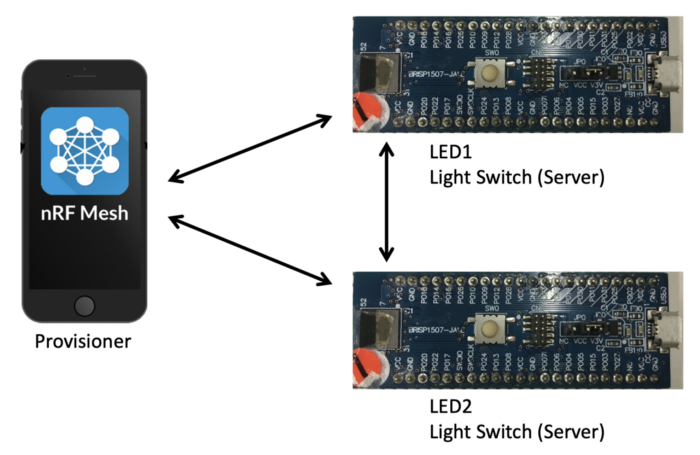
在這個教學中,我們會建構一個如上圖般的Bluetooth Mesh 網路。 如果你想了解多一點關於BLE Mesh網路,或者你還沒有設定好開發用的環境,你可以參考上一篇。 步驟:
1. 硬體(nRF5 機器)的準備
2. 在機器上實際安裝(本文)
這次我們所使用的硬件如下:
1. 智能手機 (服務供應/管理者)
2. nRF5 機器 (Server 1 — LED燈)
3. (非必須) 如果你有多一台nRF5 機器,可以設立 Server 2 — LED
程序
1. 將範例下載到機器
2. 在智能手機上,建設BLE Mesh 網路 1. 將範例下載到機器在已安裝的SDK裡面,有很多不同的範例包含在其中。它們都在nrf5_SDK_forMesh_v4.1.0_src > examples 裡面
入門教學 nrf52840 Bluetooth Mesh 網路
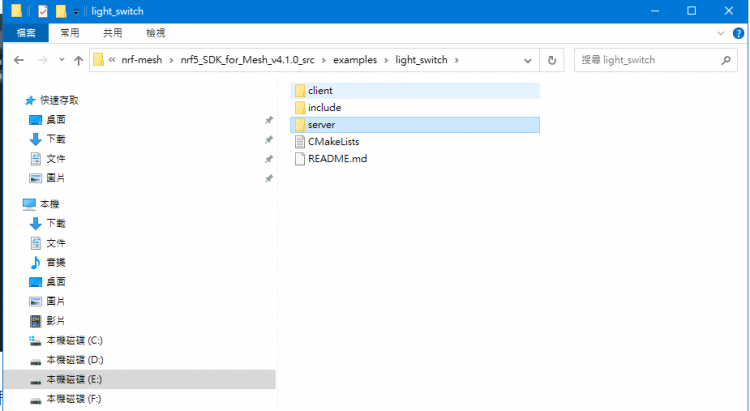
我們首先讓範例程式正常運作吧。在 example 資料夾裡面,找出並打開以下project:
examples > light_switch > server > light_switch_server_nrf52840_xxAA_s140_7_0_1.emProject
入門教學 nrf52840 Bluetooth Mesh 網路
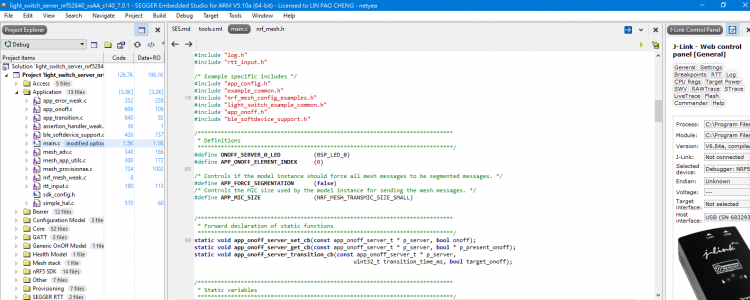
我們不需要修改任何東西,直接在選單中選 Build > Build light_switch_server_nrf52840_xxAA_s140_7.0.1
入門教學 nrf52840 Bluetooth Mesh 網路
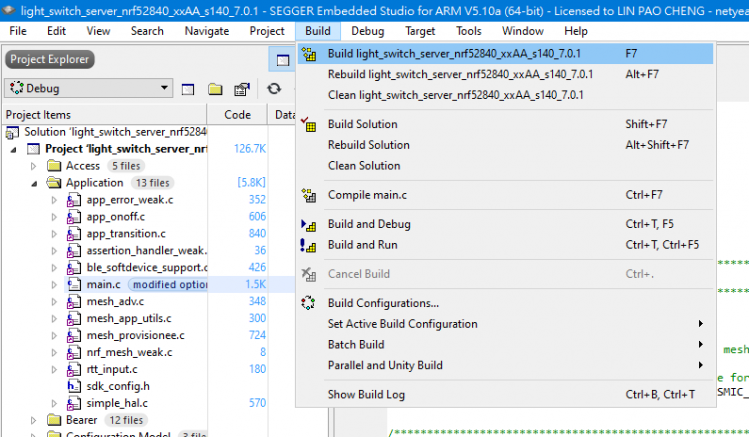
下一步,就是下載到機器裡面。 * 如果這是你第一次使用你的機器,你可能需要執行一次「全削除」才能正常使用你的機器。有需要的話,可以執行以下步驟:
1. Target > Connect J-Link
2. Target > Erase All
入門教學 nrf52840 Bluetooth Mesh 網路
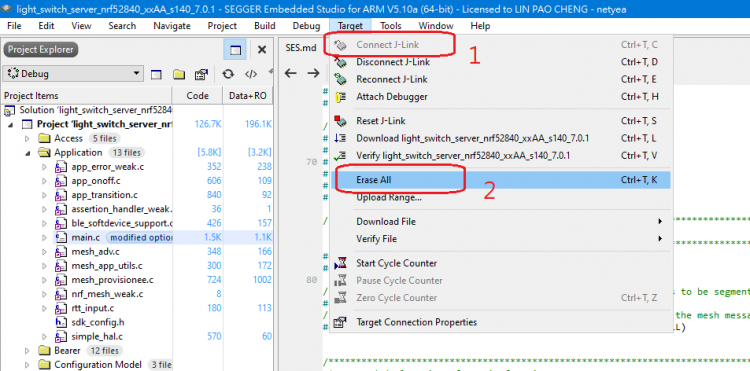
接下來要正式下載到機器裡了。
在選單中選擇 Target > Download light_switch_server_nrf52840_xxAA_s140_7.0.1 就可以下載到機器了。 如果一切正常的話,你可以在Output裡看到 “Download successful” 這個log。
入門教學 nrf52840 Bluetooth Mesh 網路

入門教學 nrf52840 Bluetooth Mesh 網路
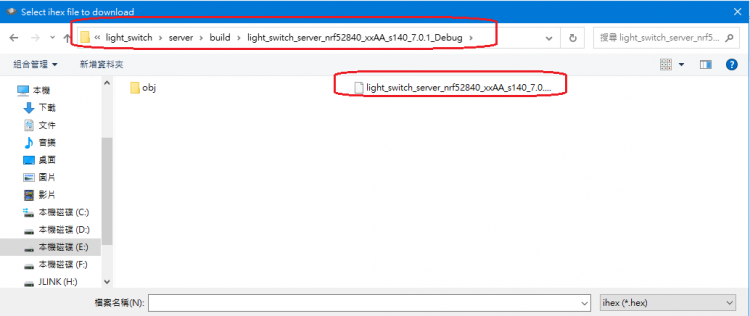
入門教學 nrf52840 Bluetooth Mesh 網路
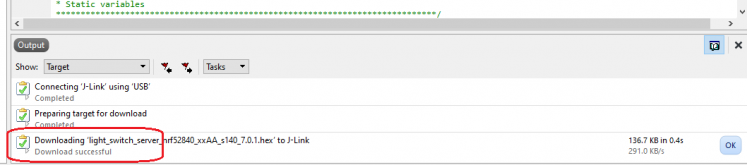
然後,這部份是非必要的,我們可以利用一個名為 JLinkRTTView 的工具程式,經由J-Link 直接看看機器上的程式執行時的Log。 * RTT = Real-Time Transfer 打開JLinkRTTViewer,因為機器已經接上了,我們在需要選擇Existing Session 便可。
入門教學 nrf52840 Bluetooth Mesh 網路
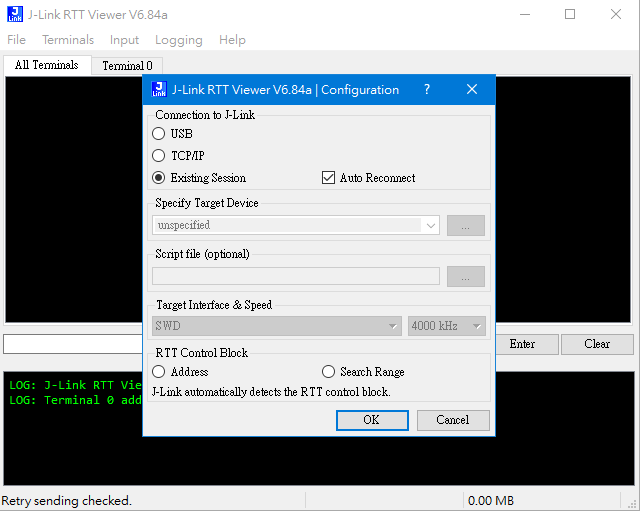
範例的初始Log 是以下的樣子。
入門教學 nrf52840 Bluetooth Mesh 網路
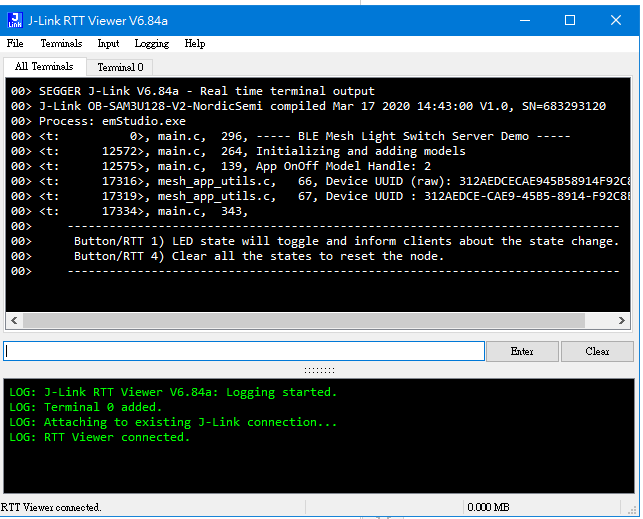
我們現在已經設定好了一個機器,如果你還有其它機器可以使用,你可以重覆以上步驟,設立第二台,甚至更多的機器。 (補充一下,範例的LED預設在PIN 17 上)
入門教學 nrf52840 Bluetooth Mesh 網路
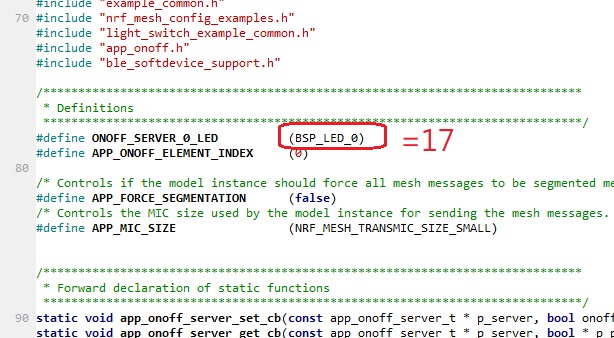
2. 在智能手機上,建設BLE Mesh 網路為了建立一個Mesh網絡,先到App Store 或是 Google Play 下載nRF Mesh。下半部的教學將會有很多步驟,而且畫面看起來有點相似,所以要小心喔。

切換到"Groups"並按下右上角的"+"號。
入門教學 nrf52840 Bluetooth Mesh 網路
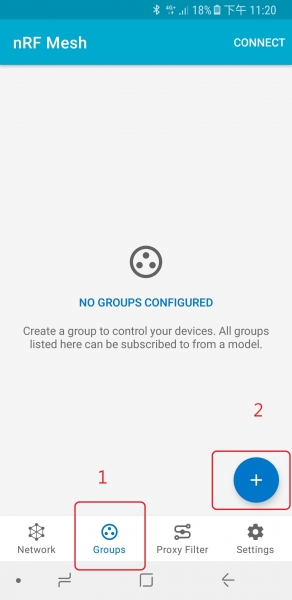
將它命名為 “Light”然後按 “Done”。
入門教學 nrf52840 Bluetooth Mesh 網路
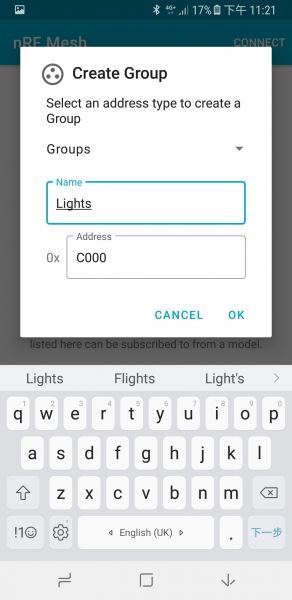
入門教學 nrf52840 Bluetooth Mesh 網路

一個名為Light的 Group就這樣建立了。 2. 接下來讓我們將機器 (Server 1 — LED)加到這個 Mesh 網絡中。 切換到"Network"的Tab中,同樣地點一下右上角的"+"號。
入門教學 nrf52840 Bluetooth Mesh 網路
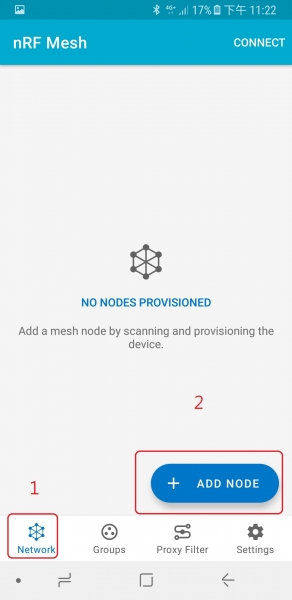
可以使用(加到網絡)的機器會在列表中展示出來。
入門教學 nrf52840 Bluetooth Mesh 網路
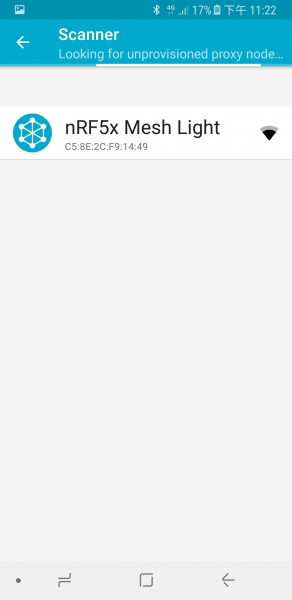
點選 "nRF5x Mesh Light"後,會跳到設定畫面。
在這畫我們把機器名稱改名為 "LED1"。
入門教學 nrf52840 Bluetooth Mesh 網路
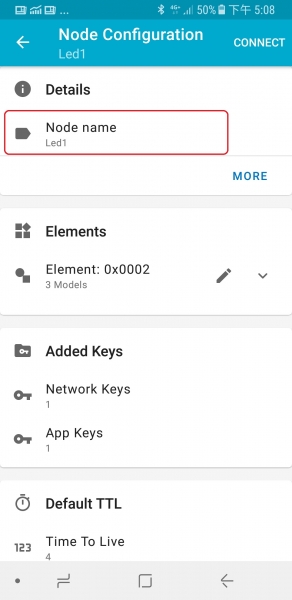
然後按一下右邊IDENTIFY 在按右邊的 "Provision", 再在跳出來的選單中選擇 "No OOB", 機器就會被加入面網絡之中了。
入門教學 nrf52840 Bluetooth Mesh 網路
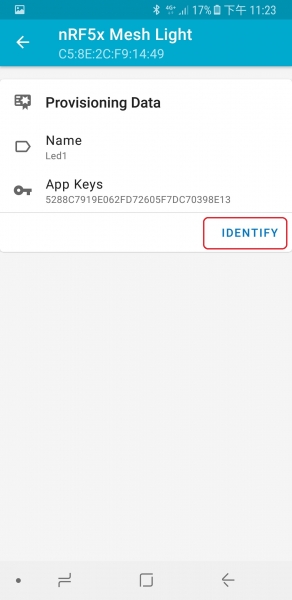
入門教學 nrf52840 Bluetooth Mesh 網路
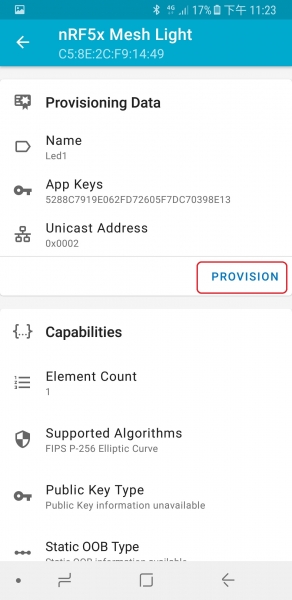
入門教學 nrf52840 Bluetooth Mesh 網路

入門教學 nrf52840 Bluetooth Mesh 網路
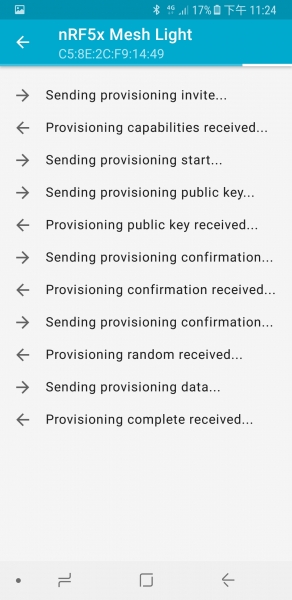
3. 雖然機器已經被加到網絡中,但是我們還未能控制它喔。 切換到 "Setting"的Tab,點選 "Application Keys",就會跳到設定畫面。
入門教學 nrf52840 Bluetooth Mesh 網路
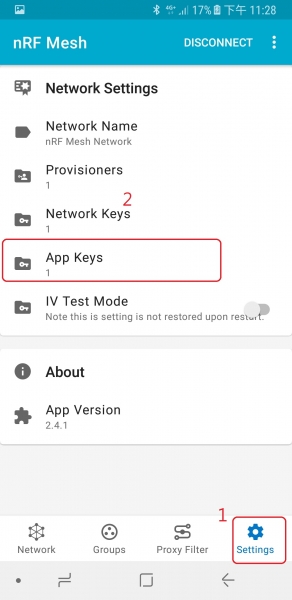
在設定畫面中,同樣地按下右下角的"+"號,然後甚麼都不用改,直接按下"ADD"。
入門教學 nrf52840 Bluetooth Mesh 網路
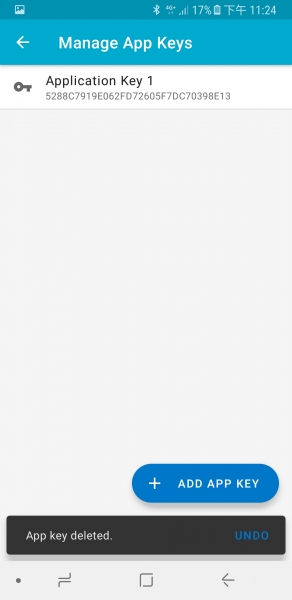
這樣我們就建立了一個名為 "App Key 1" 的Key。 4. 下一步,我們會設定 LED 1 的 Action,先返回到 "Network"的Tab,然後選 LED 1。
入門教學 nrf52840 Bluetooth Mesh 網路
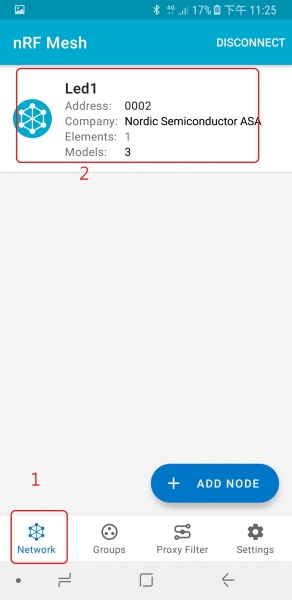
LED 1的設定畫面會顯示在畫面上,點選 "Application Keys",在下一個畫面中,點右上角的"+"號然後選 “App Key 1",再按下"Done"。
入門教學 nrf52840 Bluetooth Mesh 網路
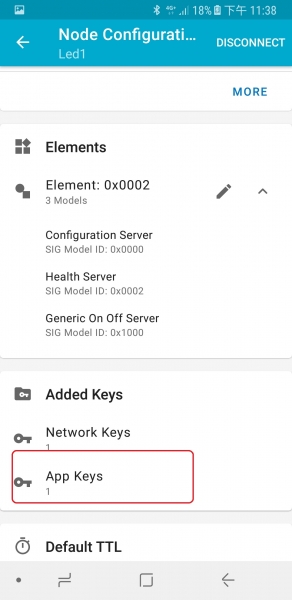
入門教學 nrf52840 Bluetooth Mesh 網路
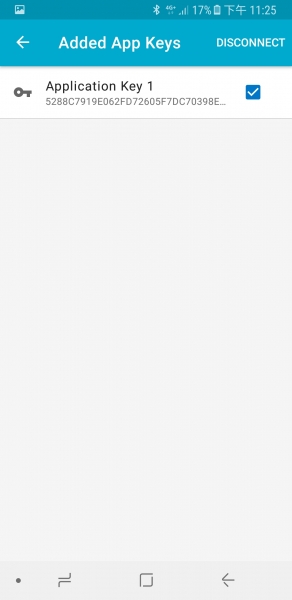
畫面會回到 LED 1 設定中。
我們接下來選 "Element 1" ,再選 "Generic On Off Server"。
入門教學 nrf52840 Bluetooth Mesh 網路
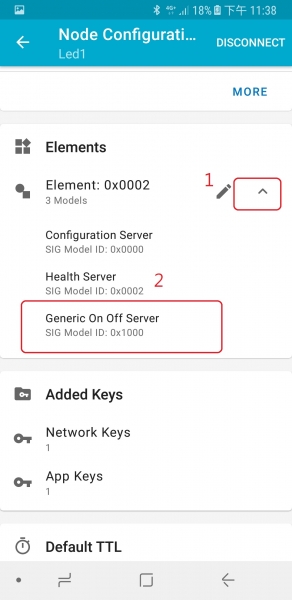
在 "Generic On Off Server"的設定畫面中,選擇 "Bind Application Key",再在列表中選"App Key 1"再選"Done"。
入門教學 nrf52840 Bluetooth Mesh 網路
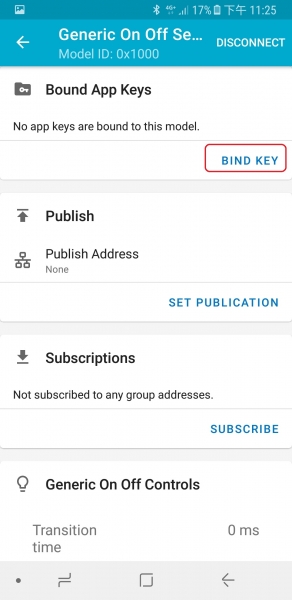
下一步,點按"Subscribe",選擇 "Lights" group 再按 "Done"。 如果所有設定都沒問題,設定後的畫面就像以下畫面,可作參考。
入門教學 nrf52840 Bluetooth Mesh 網路
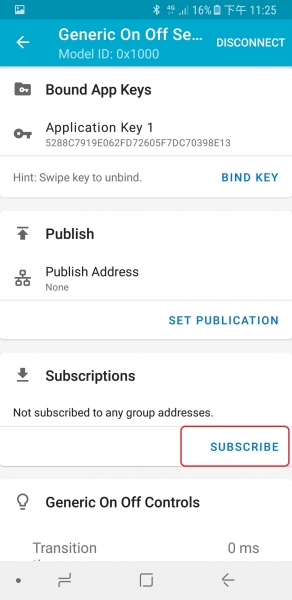
入門教學 nrf52840 Bluetooth Mesh 網路
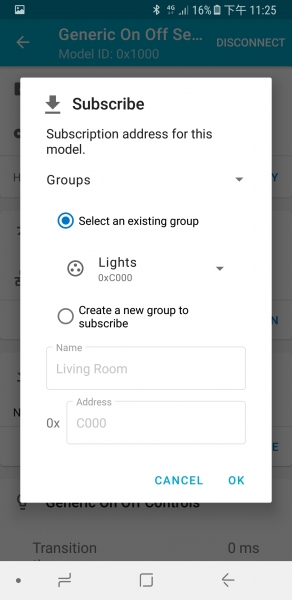
5. 最後,我們控制nrf52840上的LED亮滅 再次切換到 "GROUP" 的Tab,選擇"Lights"。
入門教學 nrf52840 Bluetooth Mesh 網路
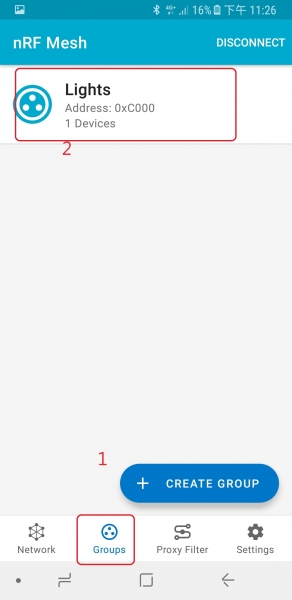
點選 ON OFF,就可看到nrf52840上的LED 亮滅 了
入門教學 nrf52840 Bluetooth Mesh 網路
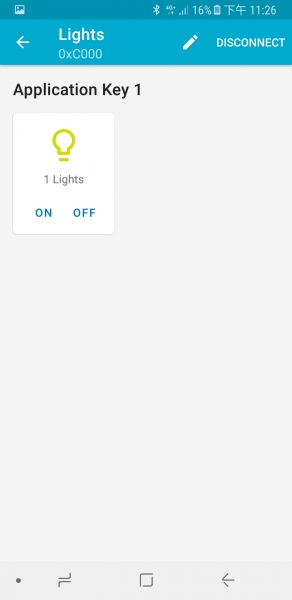
參考文章
文章出處:網頁設計,網站架設 ,網路行銷,網頁優化,SEO - NetYea 網頁設計
|